ExtJS 3.0以上版本在eclipse中使用spket插件设置自动提示的方法
2013-10-23 00:00
645 查看
网上很多关于安装Ext JS自动提示插件的方法,但是发现在Ext JS3.0以上的版本中没有提示。
在eclipse中安装spket的方法:
1、下载spket-1.6.4.1.zip压缩包,解压把压缩包中eclipse下两个文件夹下的内容复制到eclipse安装目录下的对应文件夹中,重启eclipse;
2、Window → Preferences → Spket → JavaScript Profiles → New ;
3、输入“EXT”点击OK;选择“EXT” 并点击“Add Library”然后在下拉条中选取“ExtJS”;
4、选择 “ExtJS”并点击“Add File”,然后在ext-3.2.1\src目录中选取“ext.jsb” 文件(如果你的ext.jsb文件没有在src目录里面的话,你就把它拖过来),然后再次点击Add File按钮,注意这次我们是要把ext-all.js和ext-all-debug.js这两个JS文件选择进来,不然即使配好了也不会有提示的;
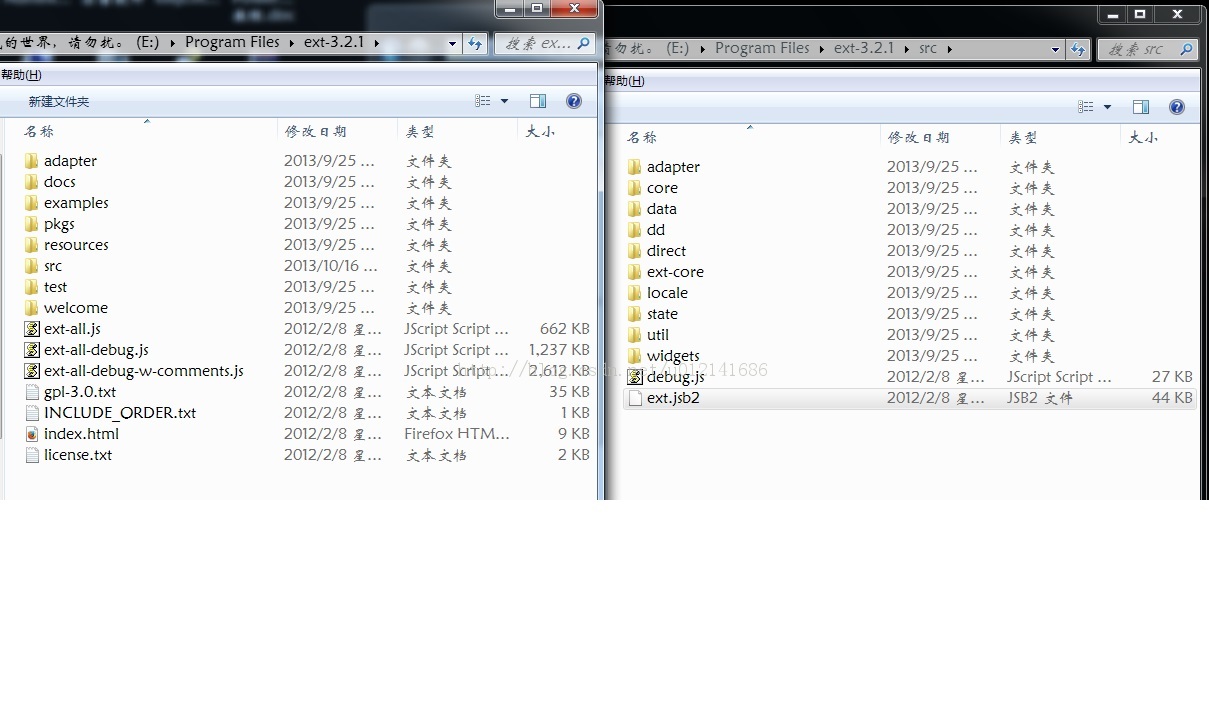
5、选择你想加载的插件,这里我们选择EXT然后点击右边的Defalut按钮;
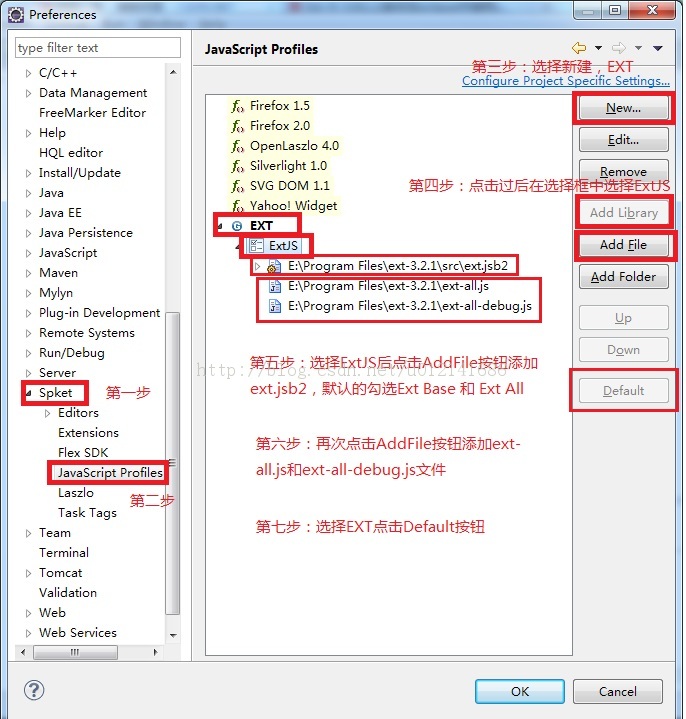
6、设置js默认打开方式, Window → Preferences → General→ Editors→ File…选择JS 或者新创建 设置默认打开方式 为 Spket JavaScript Editor(default) (把spket设为js默认的编辑器)。
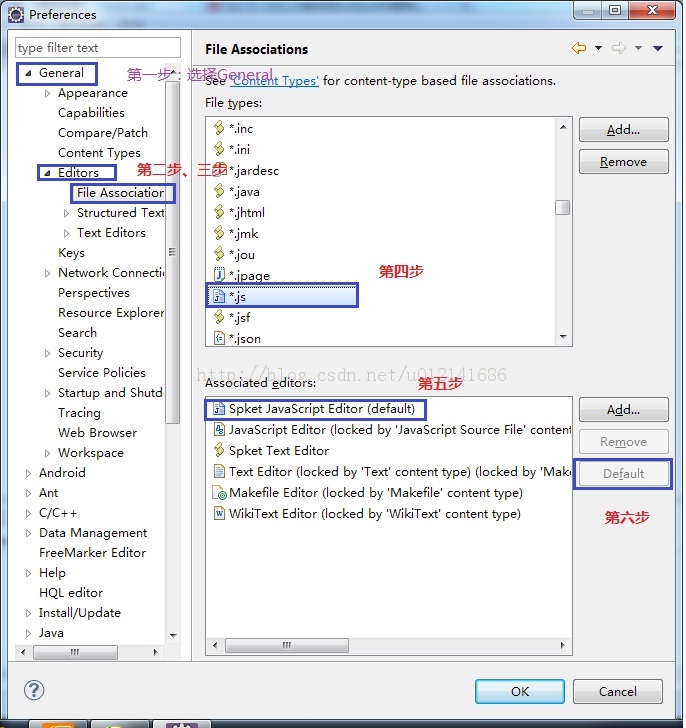
我们在操作上面的步骤时,会发现在Ext JS的文件夹下没有一个叫ext.jsb或者ext.jsb2的文件。
解决方法:
在网上下载一个叫ext-jsb-3.0.0.zip的文件,解压开来,把里面的ext.jsb 文件复制到Ext JS目录的src文件夹下(这里一定要放对,不然也是不会自动提示),然后按照上面的步骤做,配置完了,关闭之前打开js文件,使用Spket JavaScript Editor打开,就会有Ext JS的相关提示了。
在eclipse中安装spket的方法:
1、下载spket-1.6.4.1.zip压缩包,解压把压缩包中eclipse下两个文件夹下的内容复制到eclipse安装目录下的对应文件夹中,重启eclipse;
2、Window → Preferences → Spket → JavaScript Profiles → New ;
3、输入“EXT”点击OK;选择“EXT” 并点击“Add Library”然后在下拉条中选取“ExtJS”;
4、选择 “ExtJS”并点击“Add File”,然后在ext-3.2.1\src目录中选取“ext.jsb” 文件(如果你的ext.jsb文件没有在src目录里面的话,你就把它拖过来),然后再次点击Add File按钮,注意这次我们是要把ext-all.js和ext-all-debug.js这两个JS文件选择进来,不然即使配好了也不会有提示的;
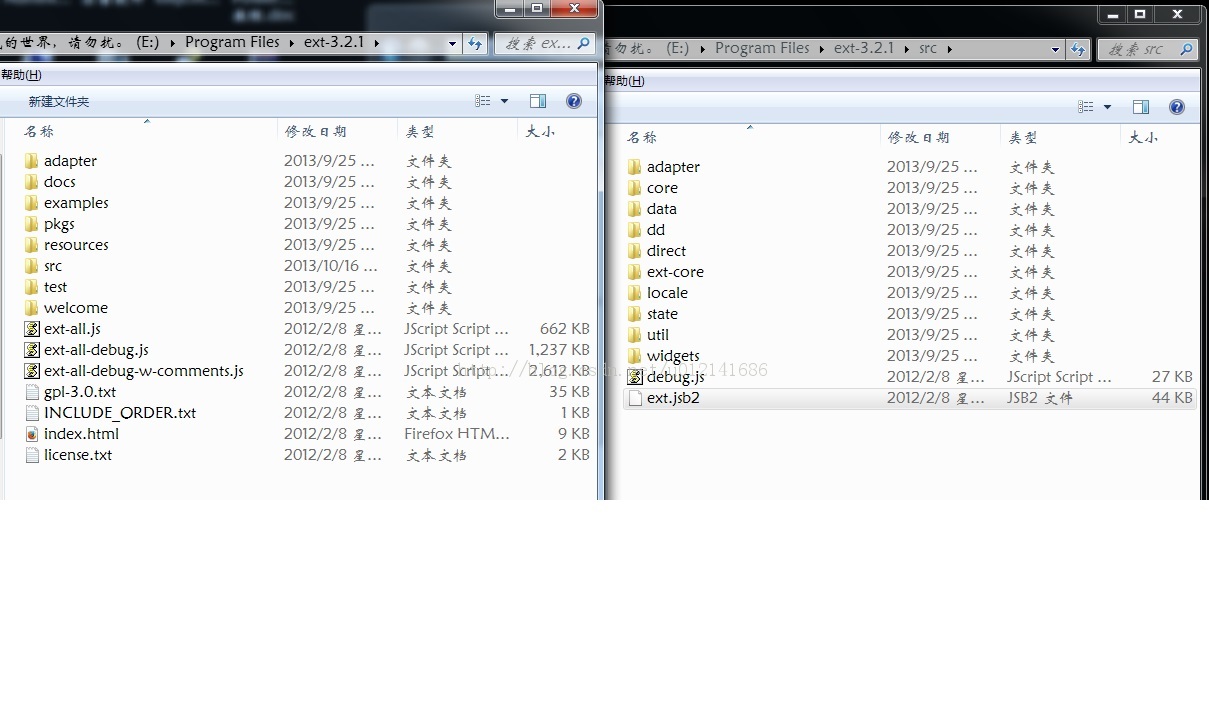
5、选择你想加载的插件,这里我们选择EXT然后点击右边的Defalut按钮;
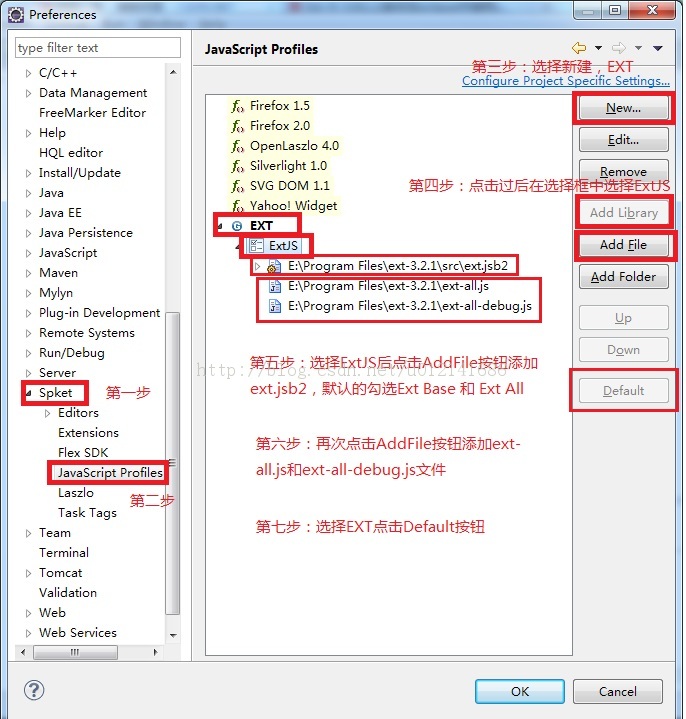
6、设置js默认打开方式, Window → Preferences → General→ Editors→ File…选择JS 或者新创建 设置默认打开方式 为 Spket JavaScript Editor(default) (把spket设为js默认的编辑器)。
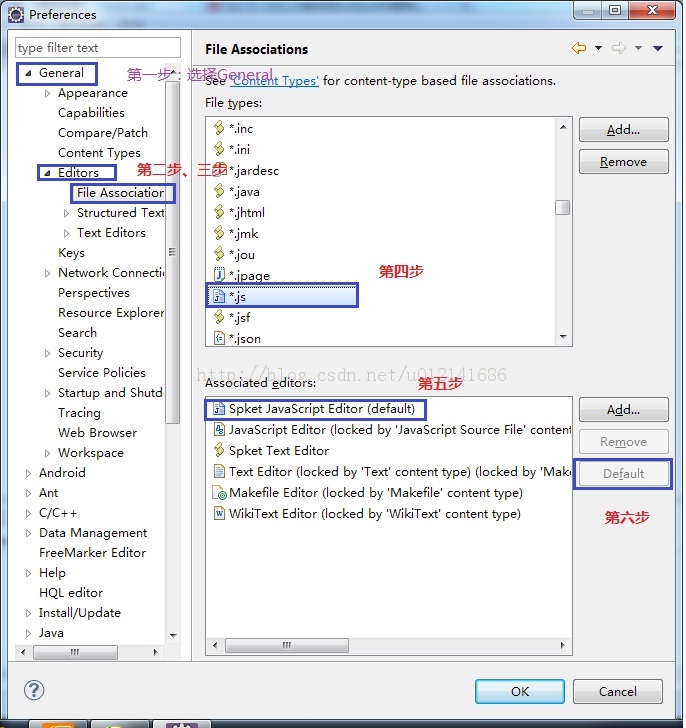
我们在操作上面的步骤时,会发现在Ext JS的文件夹下没有一个叫ext.jsb或者ext.jsb2的文件。
解决方法:
在网上下载一个叫ext-jsb-3.0.0.zip的文件,解压开来,把里面的ext.jsb 文件复制到Ext JS目录的src文件夹下(这里一定要放对,不然也是不会自动提示),然后按照上面的步骤做,配置完了,关闭之前打开js文件,使用Spket JavaScript Editor打开,就会有Ext JS的相关提示了。
相关文章推荐
- ExtJs学习篇---ExtJS 3.0以上版本在eclipse中使用spket插件设置自动提示的方法
- 插件学习之道:ext-jsb-3.0.0.zip共享Ext JS 3.0以上版本在eclipse中使用spket插件设置自动提示的方法
- Ext JS 版本在eclipse中使用spket插件设置自动提示的方法
- Ext JS 4.0在eclipse中使用spket插件设置自动提示的方法
- Ext JS 4.0在eclipse中使用spket插件设置自动提示的方法
- Ext JS 在eclipse/myeclipse中使用spket插件设置自动提示的方法
- Eclipse在线安装插件spket(可以自动提示extjs,支持ext4.0.7版本)
- spket对Extjs4的支持方法 eclipse插件spket安装 extjs4 提示
- spket对Extjs4的支持方法 eclipse插件spket安装 extjs4 提示
- 为Zend Studio (Eclipse)安装Spket插件,以支持ExtJS 4.0代码自动提示 .
- 为Zend Studio (Eclipse)安装Spket插件,以支持ExtJS 4.0代码自动提示
- spket对Extjs4的支持方法 eclipse插件spket安装 extjs4 提示
- spket插件设置ExtJS自动提示
- spket对Extjs4的支持方法 eclipse插件spket安装 extjs4 提示
- 为Zend Studio (Eclipse)安装Spket插件,以支持ExtJS 4.0代码自动提示
- 为Zend Studio (Eclipse)安装Spket插件,以支持ExtJS 4.0代码自动提示 .
- Eclipse添加Spket插件实现ExtJs智能提示
- vs插件Visual Assist安装及 小技巧(能自动函数传参提示)的设置方法
- Visual Studio 2008 中使用插件Extjs提示的方法
- eclipse下extjs代码自动提示spket的配置
